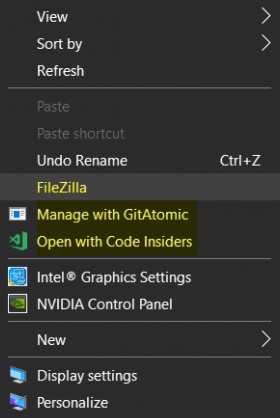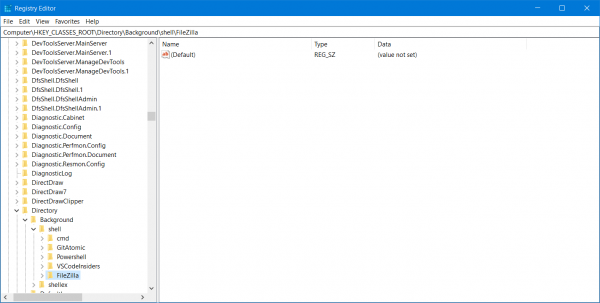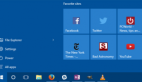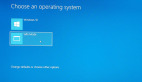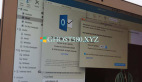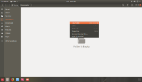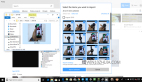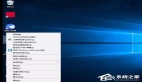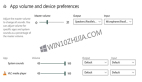通过编辑Windows注册表,您可以将任何应用程序的Open with添加到windows 10中的Windows桌面右键单击上下文菜单。如果您经常使用任何程序,这将非常有用。 让我们看看如何做到这一点。
将任何应用程序添加到Win10中的右键单击菜单
在“开始”搜索框中键入regedit,然后按Enter键。 注册表编辑器打开后,导航到以下键 -
Computer\HKEY_CLASSES_ROOT\Directory\Background\shell
在右侧面板中单击鼠标右键,然后单击“新建”>“键”。 将此新创建的Key的名称设置为右键单击上下文菜单中应标记的条目。 举个例子,我把它命名为FileZilla。
选择新创建的FileZilla密钥,然后右键单击右侧面板,再次单击New> Key。
将此新创建的Key的名称设置为命令。 在该命令键内导航。
您现在将在右侧面板上找到新的String值。 我们必须修改它。
为此,您需要从上下文菜单中获取要执行的程序的完整路径。
将其复制到剪贴板并将此路径粘贴到“数值数据”字段中的双引号中,然后选择“确定”。 在这种情况下,您需要知道filezilla.exe的文件路径。
完成后,它将如下所示。
如何将任何应用程序添加到Win10中的右键单击菜单
重新启动计算机以使更改生效。
现在,您将能够使用Win10桌面右键单击上下文菜单访问程序。